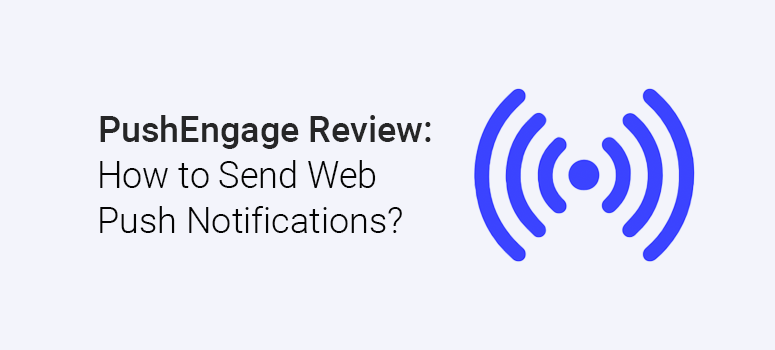PushEngage Review 2022: Wie sendet man Web-Push-Benachrichtigungen?
Veröffentlicht: 2021-10-28Suchen Sie nach einem Web-Push-Benachrichtigungsdienst? Möchten Sie wissen, ob PushEngage die richtige Wahl für Ihre WordPress-Site ist?
PushEngage ist die beste und beliebteste Web-Push-Benachrichtigungssoftware auf dem Markt. Es ist einfach, Push-Benachrichtigungen einzurichten und an die Benutzer Ihrer WordPress-Website zu senden, ohne Code zu bearbeiten.
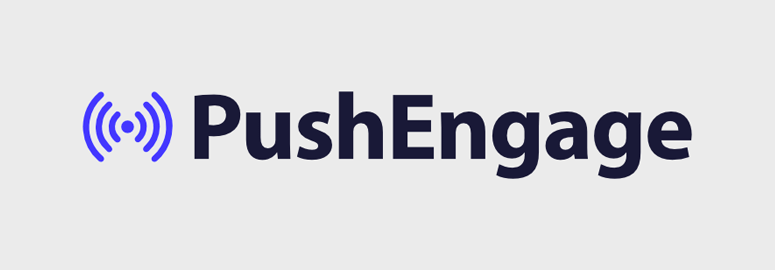
In diesem PushEngage-Test gehen wir auf die Funktionen, Preise und andere Faktoren ein, um festzustellen, ob PushEngage alles bietet, was Sie zum Senden von Web-Push-Benachrichtigungen an Ihre Benutzer und Abonnenten benötigen.
Wir werden den PushEngage-Dienst eingehend prüfen, daher haben wir ein Inhaltsverzeichnis für Sie erstellt, um Ihnen die Navigation in diesem Beitrag zu erleichtern. Fühlen Sie sich frei, zu dem Abschnitt zu springen, der Sie am meisten interessiert.
- PushEngage-Übersicht
- PushEngage-Funktionen
- Einfache Web-Push-Benachrichtigungen
- A/B-Benachrichtigungstest
- Benachrichtigungsplanung
- Segmentierung der Abonnenten
- Tropfen Sie Autoresponder
- Multi-Action-Benachrichtigungen
- Analytik & Statistik
- PushEngage-Unterstützung
- PushEngage-Preise
- Fazit: Ist PushEngage der beste Push-Benachrichtigungsdienst?
PushEngage-Übersicht
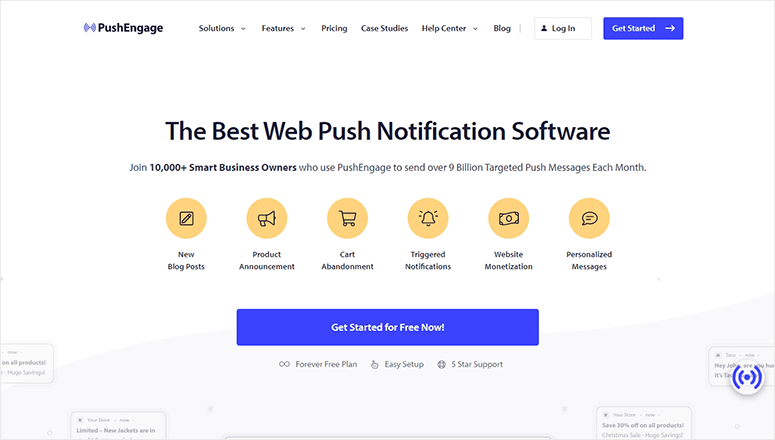
PushEngage ist der beste Web- und mobile Push-Benachrichtigungsdienst auf dem Markt. Es ist wie jeder andere Webdienst, aber super hilfreich, um den Verkehr zu erhöhen und Benutzer auf Ihrer Website zu engagieren.
Mit PushEngage können Sie mit nur wenigen Klicks jede Art von Web-Push-Benachrichtigung senden. Das beinhaltet:
- Neue Blogbeiträge
- Produktankündigungen
- Aufgabe des Einkaufswagens
- Personalisierte Nachrichten
- Social-Proof-Meldungen
- Ausgelöste Benachrichtigungen
PushEngage ist einfach zu verwenden und Sie benötigen keine besonderen technischen Fähigkeiten, um Benachrichtigungen an Ihre Benutzer zu senden. Es bietet ein intuitives Dashboard mit vollständigen Statistiken und Grafiken.
Das Erstellen einer Benachrichtigung ist so einfach wie das Posten eines Status auf einem sozialen Kanal. Sie können Ihren Benachrichtigungstitel, Ihre Nachricht, Ihre URL und Ihr Bild hinzufügen.
Außerdem können Sie Call-to-Action-Schaltflächen anpassen, um mehr Benutzer anzusprechen und die Klickrate (CTR) zu erhöhen.
Das Beste daran ist, dass PushEngage einen Plan für alle hat. Wenn Sie ein Startup mit begrenztem Budget sind, können Sie Push-Benachrichtigungen kostenlos senden oder einen Basisplan kaufen.
Die Preise von PushEngage basieren auf der Gesamtzahl der Abonnenten. Der kostenlose Plan erlaubt bis zu 500 Abonnenten, was perfekt für private Blogger, kleine Unternehmen und Startups geeignet ist, um Web-Push-Benachrichtigungen zu senden.
Mit dem Basisplan können Sie bis zu 100.000 Abonnenten mit unbegrenzten Kampagnen, benutzerdefinierter Segmentierung, erweiterten Analysen, Benachrichtigungsplanung und mehr hinzufügen.
Der PushEngage Premium Plan ist für große Unternehmen mit bis zu 500.000 Abonnenten. Es kommt mit Zeitzonenbenachrichtigungen, Tropf-Autorespondern, Zielverfolgung, vorrangigem Kundensupport und A/B-Testoptionen.
Das ist PushEngage in Kürze. Lassen Sie uns nun in die PushEngage-Funktionen eintauchen, um vollständige Informationen zu allen Push-Benachrichtigungsoptionen zu erhalten.
PushEngage-Funktionen
PushEngage hat viel zu bieten, um Web- und mobile Push-Benachrichtigungen zu senden. Lassen Sie uns die Funktionen untersuchen, um zu sehen, ob es für Ihr Unternehmen geeignet ist.
1. Einfache Web-Push-Benachrichtigungen
Mit PushEngage können Sie Web- und mobile Push-Benachrichtigungen erstellen, planen und senden.
Es verfügt über ein einfaches und benutzerfreundliches Dashboard mit klaren Anweisungen. Sie müssen lediglich einen Benachrichtigungstitel, eine Nachricht, eine URL, ein Symbol und ein Bild hinzufügen.
Um eine einfache Push-Benachrichtigung zu erstellen, müssen Sie sich bei Ihrem PushEngage-Konto anmelden. Von dort aus müssen Sie die Seite Benachrichtigungen » Erstellen » Neue Benachrichtigung aufrufen.
Wenn Sie einen Blogbeitrag senden möchten, sollten Sie einen Titel, eine Nachricht, eine URL und ein Symbol hinzufügen. Sie können einen benutzerdefinierten Benachrichtigungstitel und eine Nachricht hinzufügen, was bedeutet, dass es nicht notwendig ist, der genaue Titel des Blogposts zu sein.
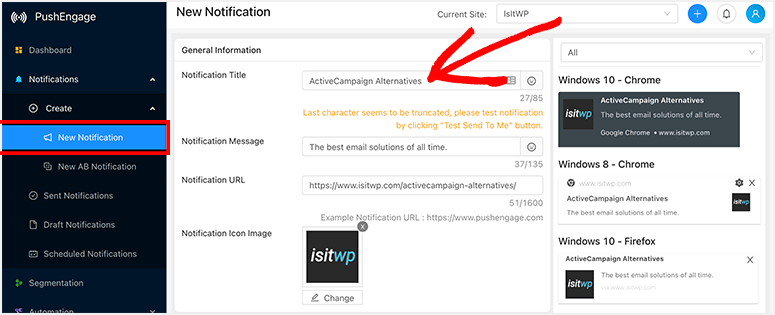
Es gibt eine Zeichenbeschränkung für den Titel und die Nachricht. Rechts auf der Seite finden Sie auch die Vorschau Ihrer Benachrichtigung für verschiedene Browser und Betriebssysteme.
Nachdem Sie die Informationen hinzugefügt haben, können Sie eine Vorschau auswählen oder Alle auswählen, um die Vorschau für alle Browser und Betriebssysteme anzuzeigen.
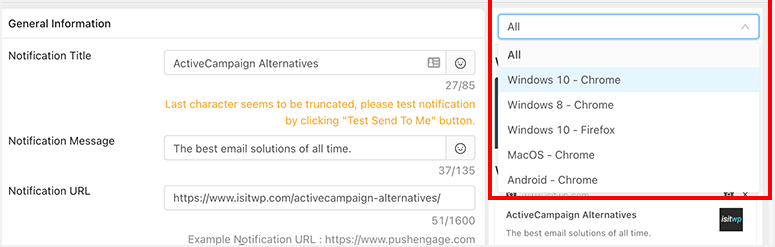
Die Vorschau erscheint für die folgenden Kombinationen:
- Windows 10 – Google Chrome
- Windows 8 – Google Chrome
- Windows 10 – Firefox
- macOS – Google Chrome
- Android – Google Chrome
Aktivieren Sie neben dem Hinzufügen eines Bildes die Option Großes Benachrichtigungsbild . Anschließend können Sie ein Beitragsbild in Ihre Push-Benachrichtigung hochladen. Die empfohlene Größe für das große Bild ist 360 x 180.
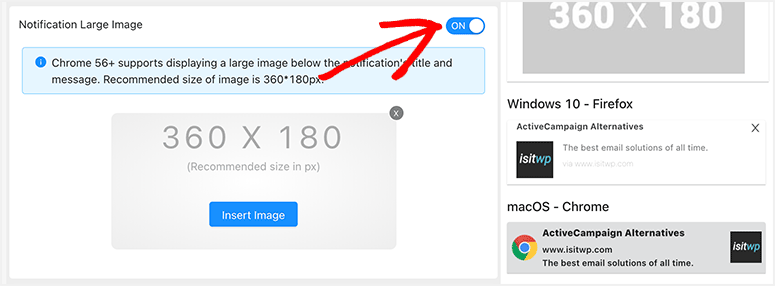
Das große Bild wird auch in der Benachrichtigungsvorschau angezeigt, sodass Sie das endgültige Aussehen Ihrer Benachrichtigung kennen, bevor sie an die Benutzer gesendet wird.
Danach müssen Sie die Benachrichtigungsdauer auswählen. Dadurch wird die Zeit bestimmt, in der eine Benachrichtigung von den Browsern abläuft.
Wenn Ihre Benachrichtigung beispielsweise in 28 Tagen (maximale Zeit) abläuft, verbleibt die Benachrichtigung im Browser-Tray und wird Ihren Benutzern angezeigt, wenn sie den Browser innerhalb von 28 Tagen öffnen. Nach der Ablaufzeit verschwindet es automatisch.
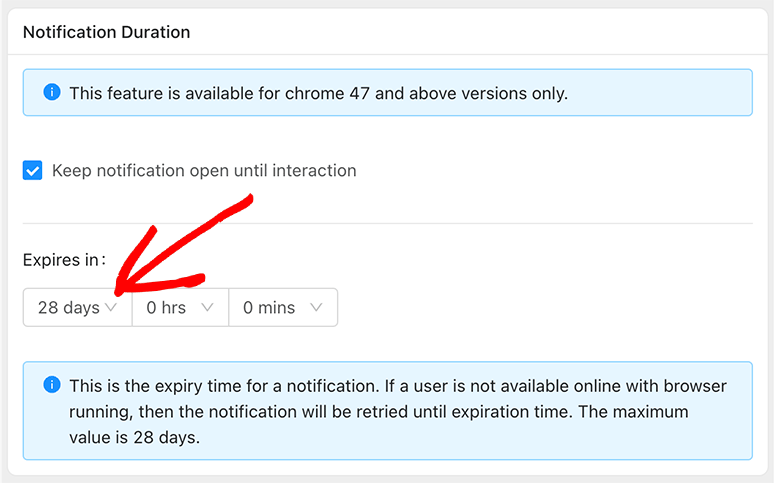
Als nächstes können Sie mit PushEngage UTM-Parameter hinzufügen, um Besucher von Web-Push-Benachrichtigungen in Google Analytics zu verfolgen.
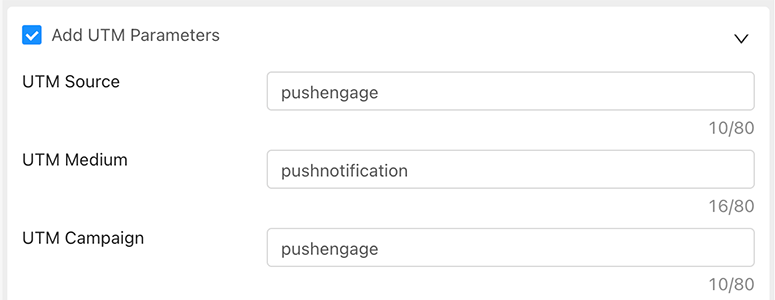
Außerdem können Sie eine Zielgruppe zum Senden von Benachrichtigungen auswählen. Im Abschnitt „ Zielgruppe auswählen“ können Sie Abonnenten basierend auf Datumsbereich, Segmenten, Standort und Gerätetyp auswählen.
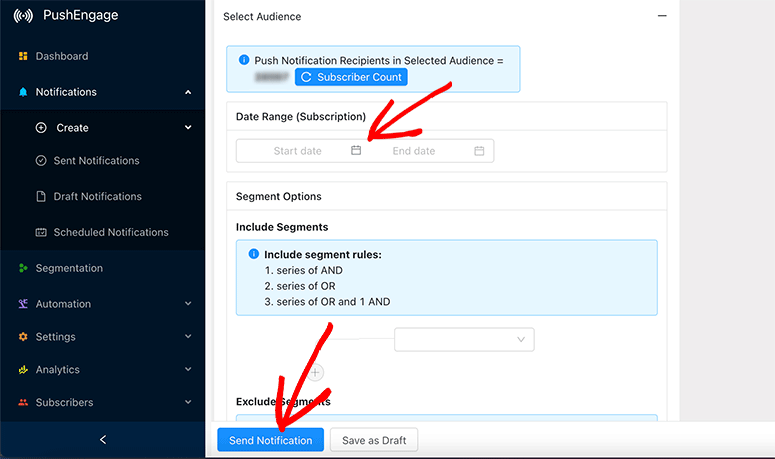
Jetzt müssen Sie zum Ende der Seite scrollen und auf die Schaltfläche Benachrichtigung senden klicken.
Sie können Benachrichtigungen auch entwerfen, um sie später zu senden, indem Sie auf die Schaltfläche Als Entwurf speichern klicken. Entwürfe finden Sie auf der Seite Benachrichtigungen » Benachrichtigungsentwürfe .
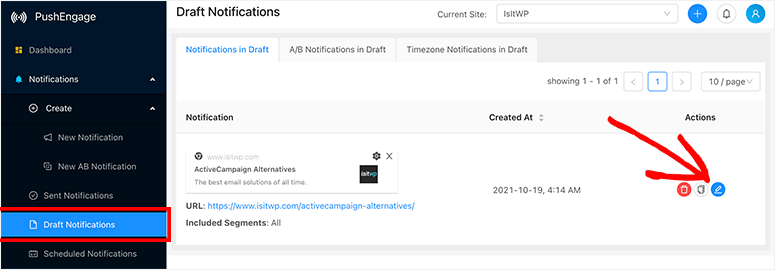
Auf diese Weise können Sie im Voraus Benachrichtigungsentwürfe erstellen und speichern. Wenn Sie fertig sind, können Sie den Entwurf bearbeiten, Änderungen vornehmen und ihn an Ihre Benutzer senden.
2. A/B-Benachrichtigungstest
Der A/B-Split-Test ist eine moderne Methode, um die Präferenzen der Benutzer zu ermitteln. Es hilft Ihnen herauszufinden, welche Web-Push-Benachrichtigung für Ihre Benutzer sympathischer ist, und verbessert die Klickrate (CTR).
Um A/B-Benachrichtigungen zu erstellen, müssen Sie die Seite Benachrichtigungen » Erstellen » Neue AB-Benachrichtigung aufrufen.
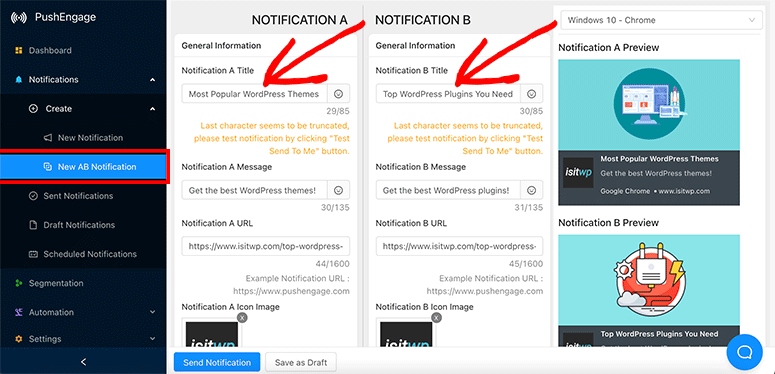
Es hat ähnliche Optionen wie einfache Web-Push-Benachrichtigungen. Allerdings müssen Sie hier zwei Benachrichtigungen erstellen.
Alles bleibt gleich, einschließlich Benachrichtigungsbild, Dauer, UTM-Codes und Zielgruppenauswahl.
PushEngage bietet eine intelligente AB-Testoption . Sie können diese Einstellung aktivieren, um eine Stichprobengröße zum Senden der A/B-Benachrichtigungen auszuwählen.
Wir empfehlen Ihnen, den A/B-Split-Test bei 10 % – 20 % Ihres Publikums durchzuführen.
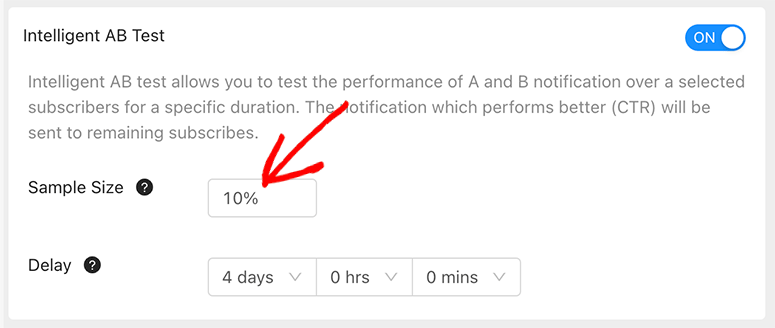
Sie müssen auch eine Verzögerungszeit auswählen und sicherstellen, dass sie kürzer ist als die zuvor festgelegte Benachrichtigungsdauer.
Wenn Sie beispielsweise 28 Tage als Benachrichtigungsablaufdauer auswählen, können Sie eine Verzögerungszeit von maximal 27 Tagen hinzufügen.
Es empfiehlt sich jedoch, die Verzögerungszeit auf 3-4 Tage oder eine Woche zu begrenzen.
Nach Ablauf der Verzögerungszeit sendet PushEngage automatisch die Gewinnerbenachrichtigung (basierend auf mehr Klicks) an den Rest Ihrer Abonnenten.
Sie können Benachrichtigungen testen, bevor Sie sie an Benutzer senden. Auf der rechten Seite Ihres Bildschirms sehen Sie die Vorschau- und Testschaltflächen für Benachrichtigungen.
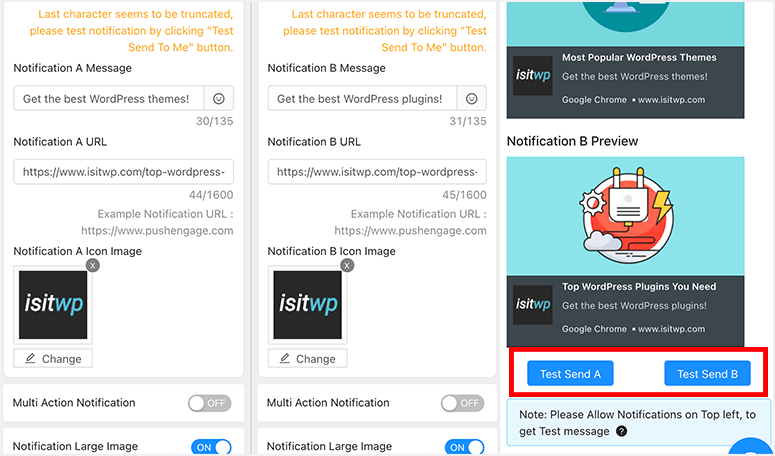
Klicken Sie auf die Schaltfläche Test Send A oder Test Send B , um Ihre A/B-Benachrichtigungen in Aktion zu sehen.
Wenn Sie mit den Benachrichtigungen und Einstellungen zufrieden sind, klicken Sie auf die Schaltfläche Benachrichtigung senden .
3. Benachrichtigungsplanung
Mit PushEngage können Sie Web-Push-Benachrichtigungen im Voraus planen. Es funktioniert für einfache und A/B-Benachrichtigungen.
Wenn Sie eine neue Benachrichtigung erstellen, finden Sie einen Abschnitt Planungsoptionen mit anderen Einstellungen.
Wenn die Einstellung „Benachrichtigung senden “ auf „Jetzt“ eingestellt ist, wird unten auf der Seite die Schaltfläche „ Benachrichtigung senden “ angezeigt.
Sie können die Benachrichtigungseinstellung auf Später ändern, und es werden die unten stehenden Planungsoptionen angezeigt.

Sie können ein Datum und eine Uhrzeit zum Versenden der Benachrichtigung auswählen. Alle Benachrichtigungen werden basierend auf den Zeitzoneneinstellungen geplant, die Sie in Ihrem PushEngage-Konto eingerichtet haben.
Zeitzonenbenachrichtigungen
Zeitzonenbenachrichtigungen helfen, CTR und Engagement zu verbessern. Sie können diese Option aktivieren, um automatisch mehrere Kopien Ihrer Nachricht zu erstellen und zu planen.

PushEngage sendet die Benachrichtigungen an Benutzer entsprechend ihrer aktiven Zeitzonen.
Zeitplan wiederholen
Mit PushEngage können Sie Benachrichtigungen automatisch nach dem Zeitplan senden, den Sie für Ihre Nachrichten festgelegt haben.
Auf der Registerkarte Wiederholungsplan können Sie die Tage auswählen, an denen Ihre Benachrichtigung gesendet werden soll.
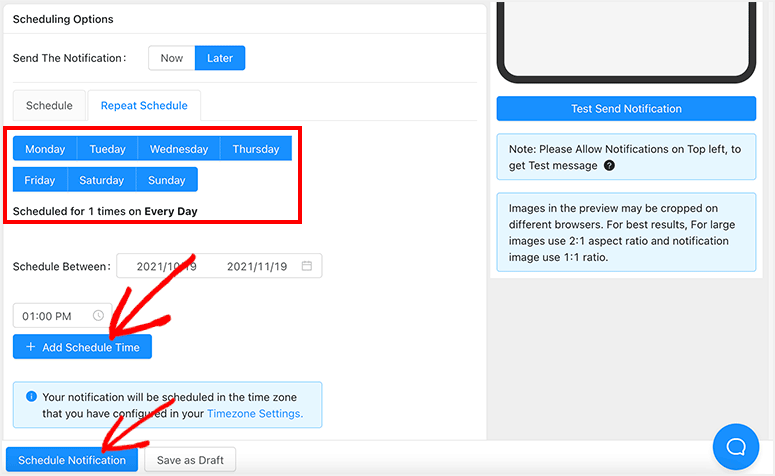
Sie können den Planungszeitraum mithilfe einer Datumsbereichsoption auswählen. Sie können beispielsweise einen ganzen Monat lang dieselbe Benachrichtigung an Ihre Benutzer senden.
Sie können auch eine Planungszeit auswählen oder mehrere Planungszeiten für wiederholte Benachrichtigungen hinzufügen.
Nachdem Sie die Benachrichtigungseinstellungen angepasst haben, klicken Sie auf die Schaltfläche Benachrichtigung planen.
4. Segmentierung der Abonnenten
Die Segmentierung hilft dabei, Benutzer in Listen aufzuteilen, sodass Sie gezielte Benachrichtigungen an Benutzer senden und mehr Klicks und Engagement auf Ihrer Website erzielen können.
PushEngage bietet eine intelligente Segmentierung, die automatisch funktioniert. Sie können basierend auf beliebten Seiten Ihrer Website mehrere Segmente hinzufügen.
Wenn Benutzer Ihre Benachrichtigungen abonnieren, werden sie abhängig von der Webseite, von der aus sie sich abonniert haben, zu einer bestimmten Liste hinzugefügt.
Besuchen Sie die Segmentierungsseite in Ihrem PushEngage-Konto. Klicken Sie auf das Pluszeichen (+), um eine Liste hinzuzufügen.
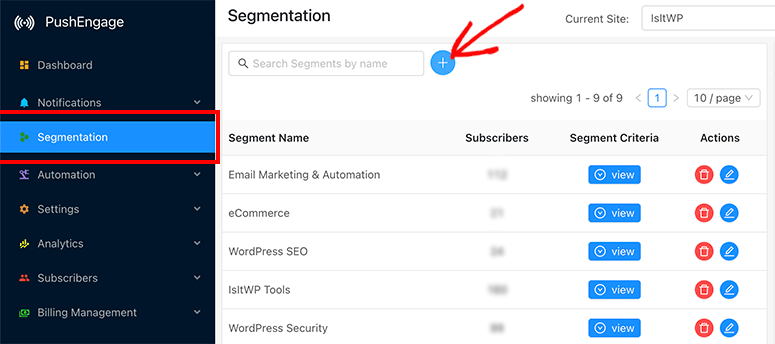
Es öffnet sich ein Popup, in dem Sie einen Namen für Ihr neues Segment eingeben müssen. Aktivieren Sie nun die Option Segment on Page Visit .
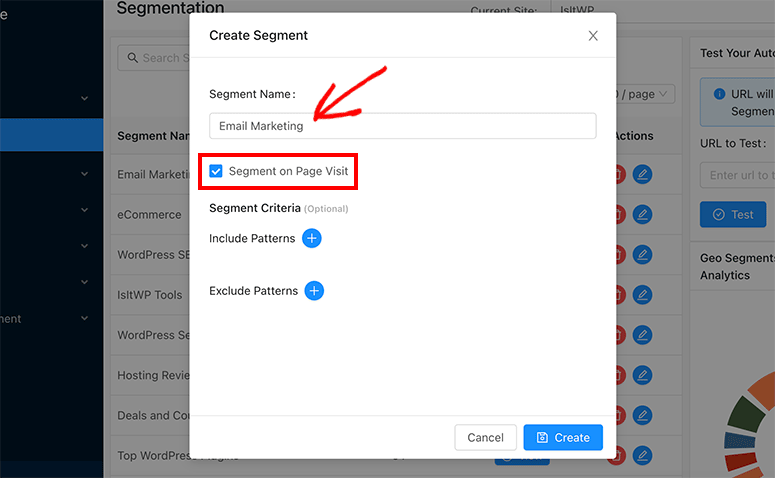
Fügen Sie in den Segmentkriterien mehrere Muster hinzu, um Benutzer zu Ihrer Liste hinzuzufügen. Am besten wählen Sie Contains aus der Dropdown-Liste aus und fügen den letzten Teil des Links zu Ihrer WordPress-Seite hinzu.
Wenn Ihre Seiten-URL beispielsweise https://example.com/my-projects lautet, müssen Sie nur my-projects in das Feld eingeben.

Sie können den Vorgang wiederholen, um mehrere Muster für dieselbe Kategorie hinzuzufügen. Klicken Sie nach dem Hinzufügen und Ausschließen von Mustern auf die Schaltfläche Erstellen .
Wir empfehlen, mehrere Listen zu erstellen, um Benutzer aufzuteilen und gezielte Benachrichtigungen zu senden, um Ihre CTR zu steigern.
5. Lassen Sie Autoresponder fallen
PushEngage bietet mehrere Automatisierungsoptionen. Die Benutzer des Premium-Plans können auf Drip Autoresponder zugreifen, was der beste Weg ist, Ihre neuen Abonnenten automatisch willkommen zu heißen.

Drip-Kampagnen sollen Benutzer ansprechen, ohne manuell Web-Push-Benachrichtigungen zu senden. Sobald Sie eine Kampagne eingerichtet haben, werden Benachrichtigungen basierend auf Ihren Einstellungen und Ihrem Zeitplan gesendet.
In Ihrem PushEngage-Konto müssen Sie die Seite Automatisierung » Drip Autoresponder besuchen. Dort finden Sie alle Ihre Drip-Kampagnen und deren Statistiken.
Klicken Sie auf die Schaltfläche Drop-Autoresponder erstellen, um eine neue Drip-Kampagne zu erstellen.
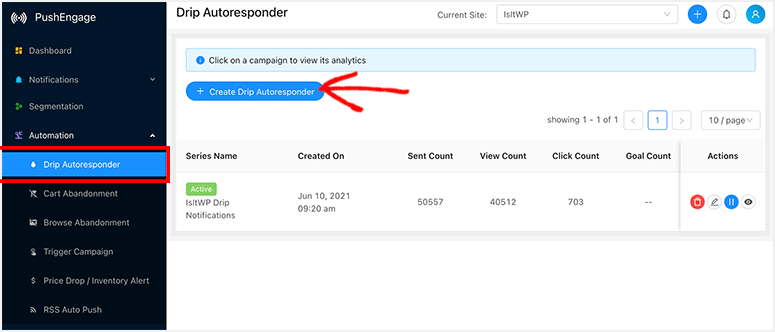
Die Einrichtungsseite für die Drip-Kampagne wird geöffnet. Geben Sie zunächst einen Namen für Ihre neue Autoresponder-Serie ein.
Sie können eine Zielgruppe basierend auf den folgenden Optionen auswählen:
- Segmente
- Standort
- Browser
- Gerät
Außerdem können Sie UTM-Codes hinzufügen, um Website-Besucher aus Ihrer Drip-Kampagne zu verfolgen.
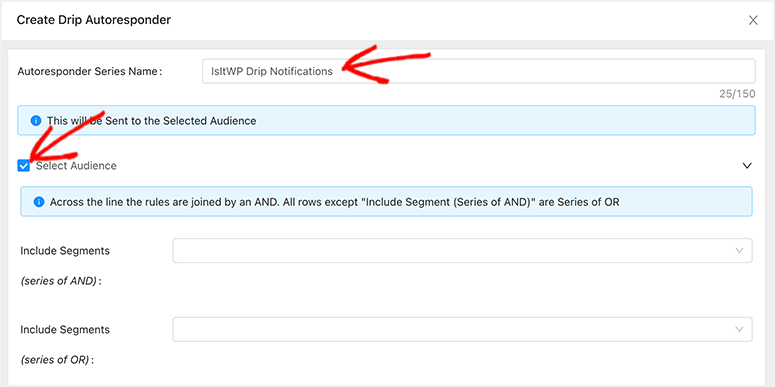
Jetzt kommt der Hauptteil, in dem Sie mit dem Hinzufügen von Benachrichtigungen beginnen können. Der Prozess ähnelt einer einfachen Web-Push-Benachrichtigung.
Sie müssen jedoch auswählen, wann die erste Benachrichtigung gesendet werden soll. Senden Sie beispielsweise sofort, nachdem ein Benutzer Ihre WordPress-Benachrichtigungen abonniert hat.
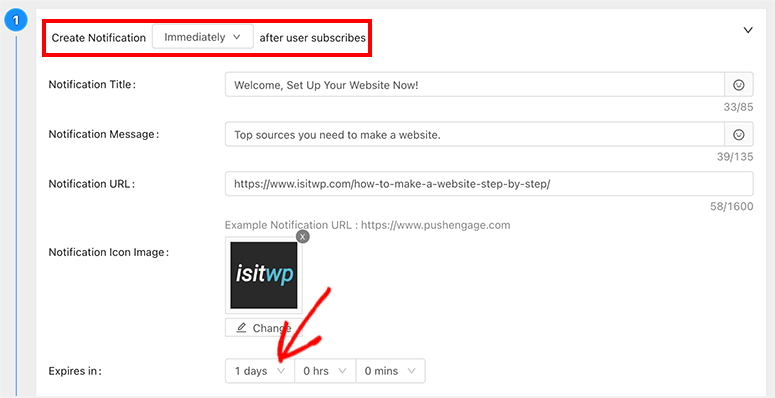
Sie können neue Benutzer willkommen heißen und sie auf Ihre wichtigste WordPress-Seite umleiten.
Die Benachrichtigungseinstellungen sind dieselben, einschließlich Titel, Nachricht, URL, Symbol und großem Bild.
Sie können mehrere Benachrichtigungen hinzufügen, indem Sie auf derselben Seite auf die Schaltfläche Neue Benachrichtigung klicken.
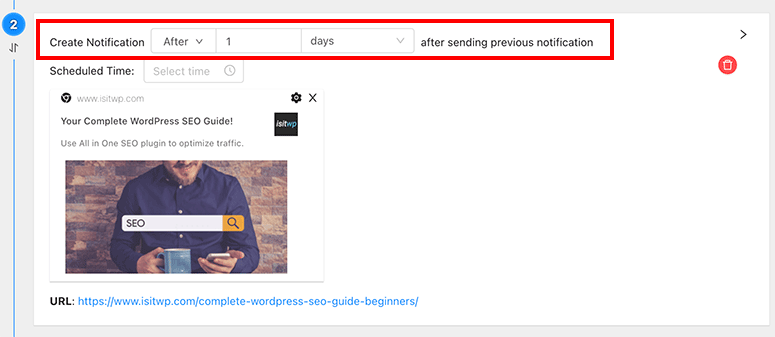
Die beste Vorgehensweise zum Senden der zweiten Benachrichtigung ist, wenn Ihre Willkommensbenachrichtigung abläuft. Aus diesem Grund empfehlen wir Ihnen, ein Ablaufdatum von 2-3 Tagen oder nach eigenem Ermessen festzulegen.
Da es sich um eine automatisierte Serie handelt, möchten Sie Ihren Benutzern regelmäßig automatisch Benachrichtigungen senden.
Sobald Ihre Drip-Autoresponder-Serie fertig ist, klicken Sie auf die Schaltfläche Erstellen und starten .
6. Multi-Action-Benachrichtigungen
Multi-Action-Benachrichtigungen werden nicht separat gesendet, aber sie sind Teil Ihrer einfachen Push-Benachrichtigungen, AB-Testbenachrichtigungen und Drip-Benachrichtigungsserien.
Beim Erstellen einer neuen Web-Push-Benachrichtigung können Sie die Mehrfachaktionsoption aktivieren. Damit können Sie Ihrer Push-Benachrichtigung zwei Schaltflächen hinzufügen.
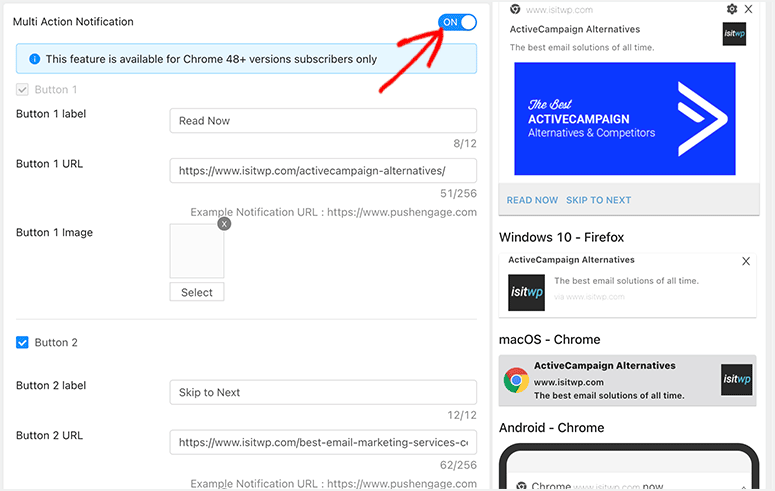
Diese Schaltflächen funktionieren als Call-to-Actions (CTAs) und tragen dazu bei, die CTR zu erhöhen und den Traffic auf Ihre Website zu lenken.
Die CTA-Schaltflächen ersetzen auch die standardmäßige Schließen -Schaltfläche in Ihrer Benachrichtigung speziell für Abonnenten, die Windows 10 mit dem Google Chrome-Browser verwenden.
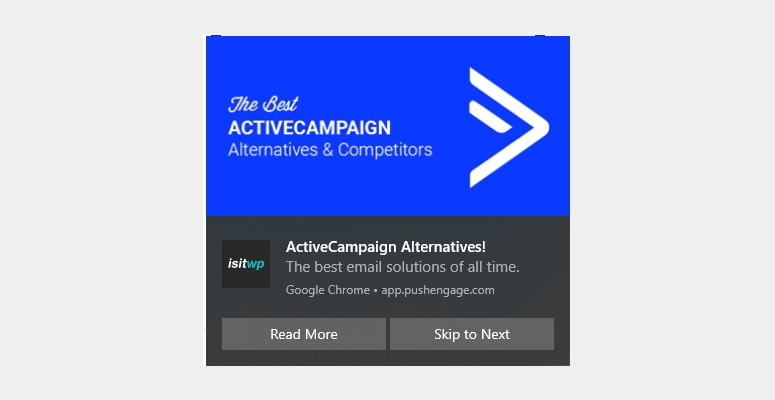
Die Best Practice besteht darin, ein Label und eine URL für beide Schaltflächen hinzuzufügen, um die Benutzer anzusprechen. Dies hilft, Ihre CTR und Ihr Engagement auf Ihrer Website zu steigern.
Bonus-Tipp für IsItWP-Benutzer
Sie können eine Multi-Action-Benachrichtigung an ein bestimmtes Segment/eine bestimmte Liste von Benutzern senden und Ihre CTR-Rekorde brechen. Mehr CTR führt zu mehr Traffic und Engagement auf Ihrer WordPress-Website.
7. Analytik und Statistik
PushEngage bietet vollständige Statistiken über die Anzahl Ihrer Abonnenten, Abmeldungen, gesendete Benachrichtigungen, Netto-Sendeanzahl, Aufrufe, Klicks und mehr.
Wenn Sie sich bei Ihrem PushEngage-Konto anmelden, sehen Sie die Zusammenfassung der Statistiken und das zusammenfassende Analysediagramm auf Ihrem Dashboard.
Der obere Abschnitt zeigt die Anzahl der manuell gesendeten Benachrichtigungen, automatisierten Benachrichtigungen, aktiven Abonnenten, Gesamtansichten, Gesamtklicks und CTR. Es hat einen Durchschnittswert und wöchentliche Informationen für jede Kategorie.

Darunter finden Sie einfache zusammenfassende Analysen, um das tägliche Wachstum in einer grafischen Ansicht zu verstehen.
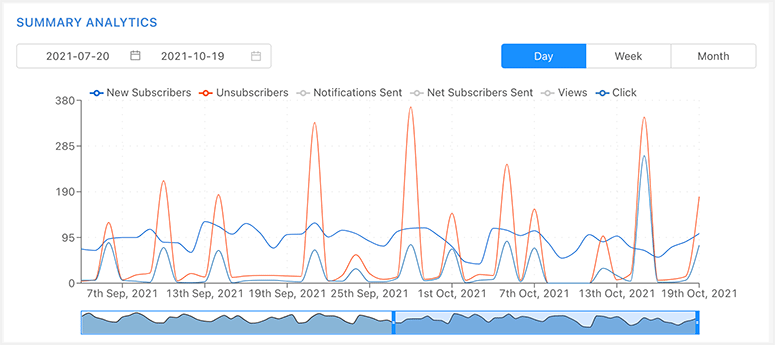
Sie können einen Datumsbereich auswählen, um Push-Benachrichtigungsanalysen und -statistiken zu überprüfen. Sie können auch zur Wochen- oder Monatsansicht wechseln, um die Änderungen im Analysediagramm anzuzeigen.
Wenn Sie nach weiteren Details zu Ihren Abonnenten suchen, müssen Sie die Analytics-Seite Abonnentenstatistiken von Ihrem PushEngage-Konto aus aufrufen.

Dort finden Sie eine Aufschlüsselung Ihrer Abonnenten nach Land, Gerät und Browser in statistischen und grafischen Ansichten.
PushEngage-Unterstützung
PushEngage bietet auf seiner Website Live-Chat-Support für primäre und allgemeine Fragen. Wenn Sie jedoch ein zahlender Kunde sind, können Sie auf der Grundlage Ihres Preisplans auf das spezielle Support-Team zugreifen.
Das Expertenteam hilft Ihnen dabei, die besten Push-Benachrichtigungen zu senden, um mehr Benutzer auf Ihrer WordPress-Website zu gewinnen.
PushEngage-Preise und -Pläne
PushEngage bietet vier Preispläne an. Diese Pläne sollen Start-ups, Anfängern, kleinen Unternehmen, großen Unternehmen, E-Commerce-Shops und Unternehmen helfen.
Die Preise basieren auf der Gesamtzahl der Abonnenten.
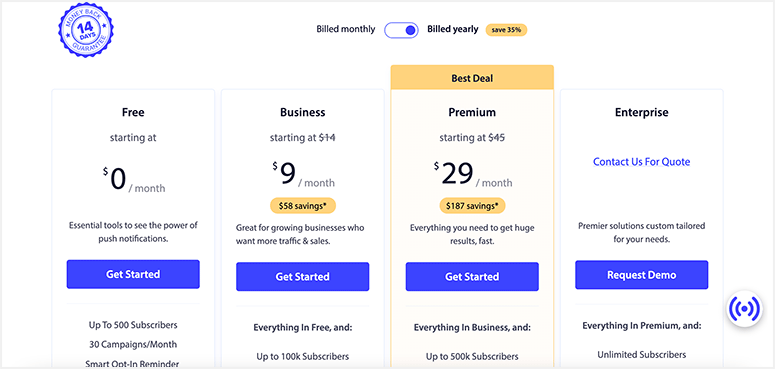
- Kostenlos: Das kostenlose PushEngage WordPress-Plugin erlaubt bis zu 500 Abonnenten. Sie können damit bis zu 30 Kampagnen pro Monat erstellen und bis zu 15.000 Benachrichtigungen pro Monat senden.
- Business: Dieser Plan ist perfekt für kleine Unternehmen. Es kostet 9 $ pro Monat (wird jährlich abgerechnet) und erlaubt bis zu 100.000 Abonnenten. Sie können unbegrenzte Kampagnen und bis zu 60x (Gesamtzahl der Abonnenten in Ihrem Konto) Benachrichtigungen erstellen. Außerdem können Sie benutzerdefinierte Segmente erstellen, zwei Unterkonten hinzufügen und auf den Standard-Kundensupport zugreifen.
- Premium: Der PushEngage Premium-Plan eignet sich für große Unternehmen. Es kostet 29 US-Dollar pro Monat (wird jährlich abgerechnet) und ermöglicht es Ihnen, bis zu 500.000 Abonnenten hinzuzufügen. Sie können 25 benutzerdefinierte Segmente erstellen, sechs Teammitglieder hinzufügen, A/B-Testbenachrichtigungen senden, Drip-Autoresponder-Kampagnen erstellen und vieles mehr.
- Enterprise: Dies ist der Top-Tier-Plan, und Sie müssen sich mit dem PushEngage-Team in Verbindung setzen, um ein Angebot zu erhalten. Es eignet sich gut für Unternehmen und große E-Commerce-Shops, bei denen alles unbegrenzt ist. Sie erhalten rund um die Uhr VIP-Kundensupport, einen engagierten Erfolgsmanager zu Ihren Diensten, Support durch Integrationsingenieure, Zeitzoneneinstellungen, Kampagnen zum Verlassen des Einkaufswagens, Bestandsbenachrichtigungen und vieles mehr.
Wenn Sie sich für eine jährliche Zahlung entscheiden, können Sie bis zu 35 % des Gesamtpreises für Web-Push-Benachrichtigungen sparen.
Bezahlte PushEngage-Pläne haben eine 14-tägige Geld-zurück-Garantie – es werden keine Fragen gestellt. Das bedeutet, dass Sie den Dienst nutzen und unbesorgt Benachrichtigungen senden können.
Sie können den Gesamtpreis für kostenpflichtige Pläne auch berechnen, indem Sie die Anzahl der Abonnenten skalieren.
Wenn Sie beispielsweise einen Business-Plan mit 10.000 Abonnenten kaufen möchten, können Sie das Limit festlegen und der Preis wird angezeigt.
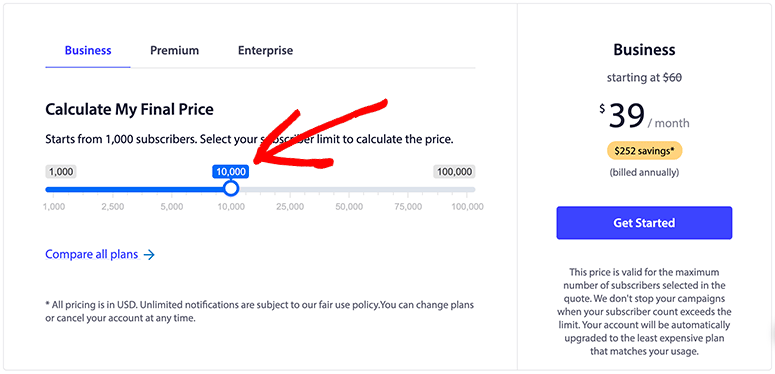
PushEngage zeigt auch einen vollständigen Vergleich der Funktionen für alle ihre Pläne, einschließlich des kostenlosen Plans.
Dieser Funktionsvergleich hilft Ihnen bei der Entscheidung, welcher Web-Push-Benachrichtigungsplan am besten zu Ihrer Unternehmenswebsite passt.

Sie können auf jeden Plan upgraden oder downgraden, also zögern Sie nicht, einen PushEngage-Plan auszuwählen und sofort Web-Push-Benachrichtigungen zu senden.
Fazit: Ist PushEngage der beste Web-Push-Benachrichtigungsdienst?
PushEngage ist in der Tat der beste Web-Push-Benachrichtigungsdienst für kleine Unternehmen. Es hilft Ihnen, Ihren Website-Traffic zu steigern, Benutzer anzusprechen und potenzielle Leads in Kunden umzuwandeln.
Zu den wichtigsten PushEngage-Funktionen gehören:
- Web- und mobile Push-Benachrichtigungen
- Lassen Sie Autoresponder-Kampagnen fallen
- Benachrichtigungen mit mehreren Aktionen
- A/B-Split-Test-Benachrichtigungen
- Leistungsstarke Abonnentensegmentierung
- Zeitzonenbezogene Benachrichtigungen
Wenn es um die Preise von PushEngage geht, finden Sie einen Plan für alle Unternehmen. Wenn Sie einen persönlichen Blog mit begrenzten Abonnenten betreiben, können Sie auch vom kostenlosen PushEngage-Plan profitieren.
PushEngage ist bei weitem der beste Web-Push-Benachrichtigungsdienst. Wir verwenden PushEngage auf den meisten unserer Websites und empfehlen es unseren Benutzern uneingeschränkt.
Das ist alles, was wir für Sie haben. Wir hoffen, dass dieser PushEngage-Test Ihnen bei der Entscheidung geholfen hat, ob es sich um den richtigen Web- und mobilen Push-Benachrichtigungsdienst für Ihre WordPress-Website handelt.
Sobald Sie den richtigen Push-Benachrichtigungsdienst haben, sollten Sie sich unsere Anleitungen ansehen:
- So fügen Sie Push-Benachrichtigungen zu WordPress hinzu, um den Datenverkehr zu steigern
- Die 6 besten Tools für Live-Verkaufsbenachrichtigungen zur Umsatzsteigerung
- 15 Conversion-Rate-Optimierungstools für rasantes Wachstum
Diese Artikel helfen Ihnen außerdem dabei, Push-Benachrichtigungen auf Ihrer WordPress-Website einzurichten, Verkaufstools zu vergleichen, Ihre Website für Konversion und Wachstum zu optimieren und vieles mehr.




 5.0 / 5.0
5.0 / 5.0



 5.0 / 5.0
5.0 / 5.0



 5.0 / 5.0
5.0 / 5.0



 5.0 / 5.0
5.0 / 5.0



 5.0 / 5.0
5.0 / 5.0



 5.0 / 5.0
5.0 / 5.0